سلام خدمت کاربران المنتور سایت
اگر شما از آن دسته افرادی هستید که از هاست Cpanel استفاده میکنید و تهیه کرده اید در این آموزش همراه با باشید تا وردپرس را برای نصب و راه اندازی المنتور نصب کنید .
اما اگر شما از دایرکت ادمین استفاده میکنید و یا این که می خواهید در سیستم ویندوز خود نصب کنید از آموزش های زیر استفاده کنید .
آموزش نصب وردپرس در Directadmin
ساخت دیتابیس در Cpanel – مرحله اول
برای ساخت دیتابیس ابتدا وارد MySQL Database Wizard شوید .
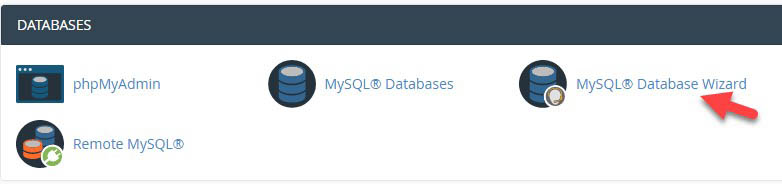
در این قسمت سی پنل مرحله بندی کرده که طبق زیر عمل کنید .
- در این مرحله نام دیتابیس را وارد کنید و مرحله بعدی کلیک کنید .
- برای دیتابیس نام کاربری پسورد و تکرار پسورد بزنید و روی ساخت یوزر یا create user کلیک کنید .
- سپس روی ALL PRIVILEGES کلیک کنید و Next Step را بزنید .
- دیتابیس شما ایجاد شد میتوانید در مرحله نصب وردپرس استفاده کنید.
دانلود و آپلود کردن وردپرس – مرحله دوم
برای این منظور ابتدا آخرین نسخه وردپرس را از لینک دانلود وردپرس ، دانلود نمایید . و یا به سایت وردپرس به نشانی wordpress.org مراجعه نمایید و سپس روی دانلود آخرین نسخه طبق تصویر زیر کلیک کنید .
آپلود وردپرس در هاست – مرحله سوم
برای این منظور وارد قسمت File Manager شوید .
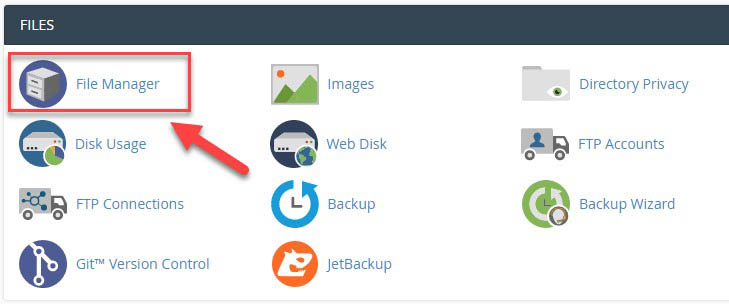
سپس طبق تصویر زیر به قسمت public_html وارد شوید و بعد از آن گزینه آپلود را بزنید و وردپرس دانلود شده را انتخاب کنید .
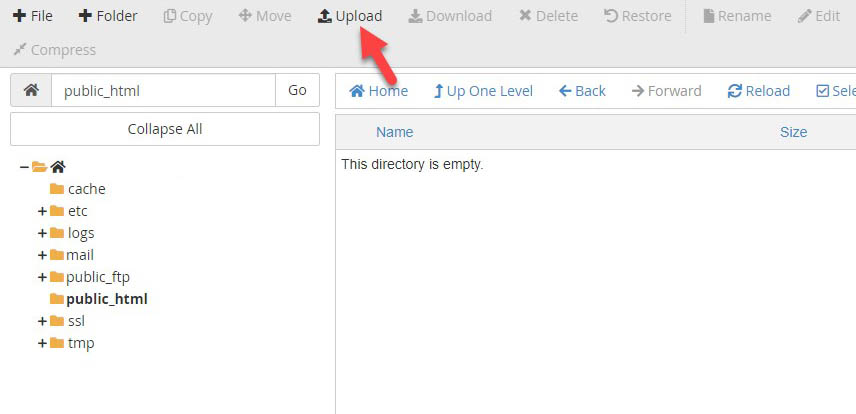
بعد آپلود روی فولدر وردپرس آپلود شده راست کلیک کنید و Extract را بزنید .
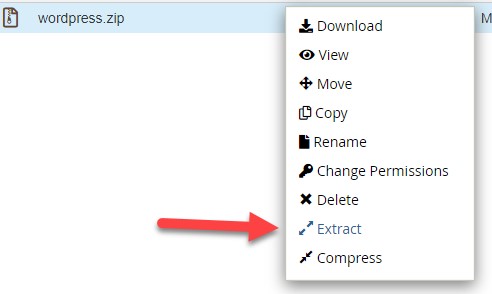
حالا همانطور که مشاهده میکنید بعد از خارج کردن فایل از فشرده یک فولدر به نام wordpress برای شما ایجاد شد و می بایست محتوای این فولدر مستقیم در روت یعنی public_html باشد برای این منظور طبق تصویر زیر در فولدر wordpress روی Select All کلیک کنید و سپس Move را بزنید .
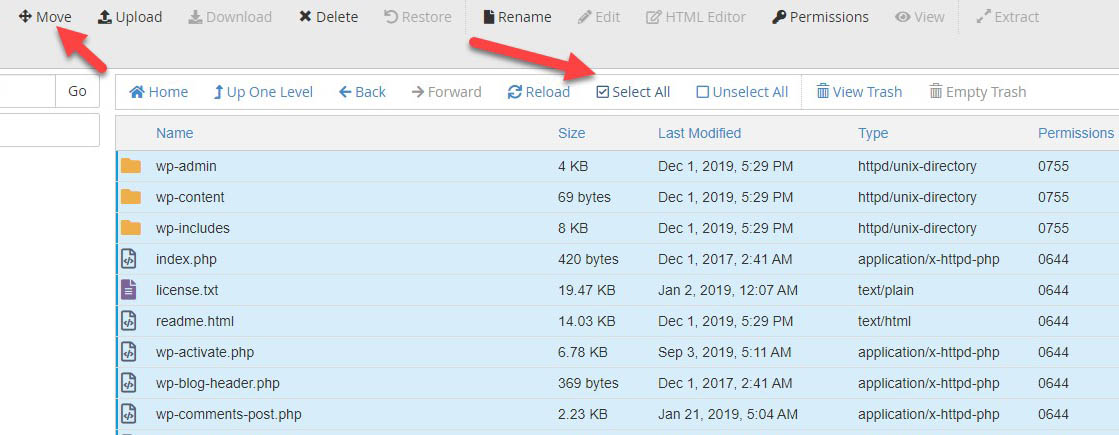
در باکس باز شده می بایست مسیر را روی /public_html قرار دهید و Move File را بزنید .
کار تمام شد و وارد مرحله بعد شوید .
نصب وردپرس در سی پنل -مرحله چهارم
خوب حالا نوبت مرحله نهایی رسیده است برای این منظور در مرورگر خود نام دامنه خود را وارد کنید .
ابتدا زبان خود را مشخص کنید و وارد مرحله بعدی شوید.
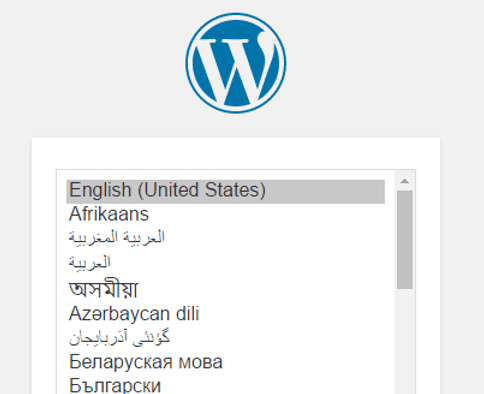
در این مرحله می بایست مشخصات دیتابیس خود را که ساختید وارد کنید :
Database Name = نام دیتابیسی که ساختید را قرار میدید
Username = تایپ کنید root
Password =خالی بزارید
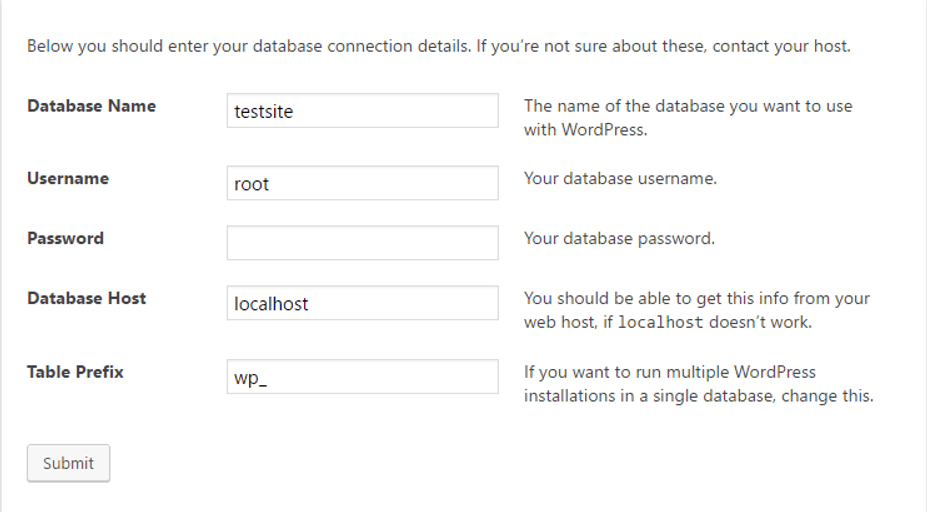
حالا نوبت این رسیده نام وب سایت و یوزر و پسورد خودتون را مشخص کنید .مشخصات خود را وارد کنید و نصب را بزنید.
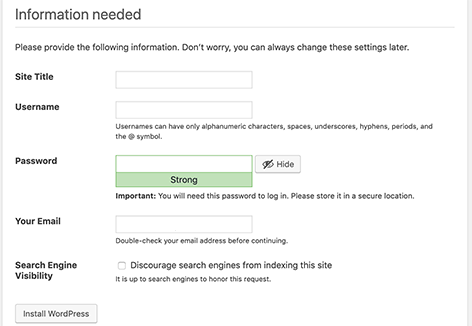
تبریک وردپرس شما با موفقیت نصب شد و حالا میتوانید المنتور خود را نصب و راه اندازی کنید برای آموزش راه اندازی المنتور به صفحه آموزش و نصب المنتور مراجعه نمایید.
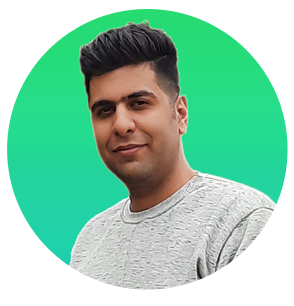
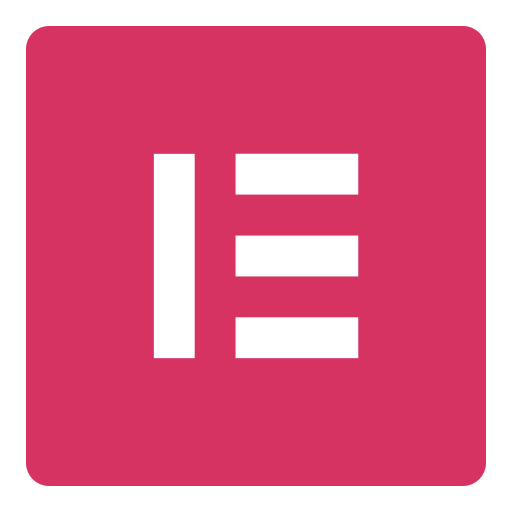


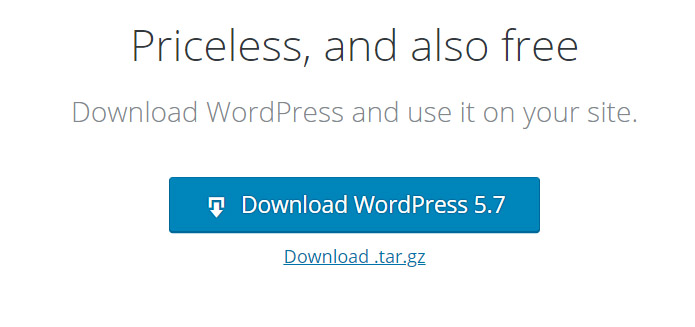

4 پاسخ
سلام
من یوزر نیم و دیتابیس نیمم رو دقیق نمیدونم یادم رفته .کجا میتونم برم ببینم چی بوده؟
سلام درود بر شما
ساده ترین راه وارد پوشه public_html در هاست خود شوید و فایل wp-config.php را ویرایش و در آن قسمت مشاهده نمایید
سلام وقتتون بخیر
جلسه ششم فیلم آموزشی نداره؟
سلام خیر این جلسه ویدیو فعلا ندارد .